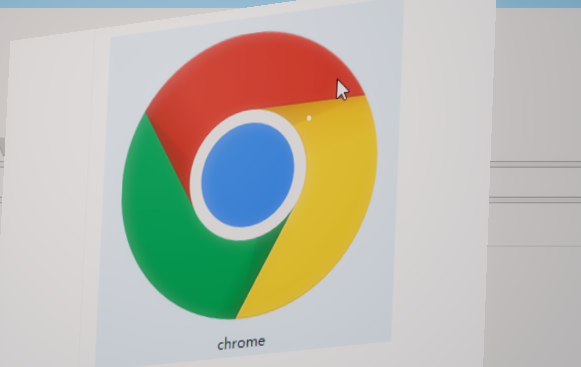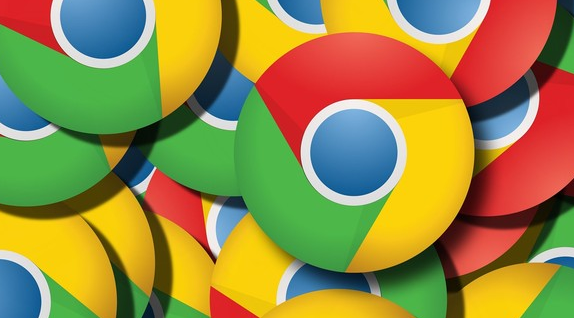当前位置:
首页 >
谷歌浏览器下载插件总是报错的修复方式
谷歌浏览器下载插件总是报错的修复方式
时间:2025年06月21日
来源: 谷歌浏览器官网
详情介绍
1. 检查网络连接:确保设备网络稳定,可尝试切换网络,如从Wi-Fi切换到移动数据,或反之。若网络不稳定,可能导致插件下载文件不完整或损坏,从而报错。
2. 关闭冲突软件:部分安全软件、代理工具等可能与插件冲突,可暂时关闭这些软件,然后重新下载插件。若关闭后下载成功,需在安全软件中将浏览器插件相关程序添加到信任列表。
3. 清理浏览器缓存:进入浏览器设置,找到“隐私与安全”选项,点击“清除浏览数据”,选择清理缓存、Cookie等临时文件。清理后重启浏览器,再次尝试下载插件,以防缓存数据干扰下载过程。
4. 检查插件兼容性:查看插件是否与当前浏览器版本兼容,若不兼容,可尝试下载适配当前浏览器版本的插件,或升级浏览器到最新版本。
5. 以管理员身份运行浏览器:右键点击浏览器快捷方式,选择“属性”,在“兼容性”选项卡中勾选“以管理员身份运行此程序”,然后重新打开浏览器下载插件。
6. 修改扩展文件后缀:若下载的插件文件后缀为.crx,可将其改为.zip压缩包文件,然后直接拖放到浏览器的扩展程序页面进行安装。

1. 检查网络连接:确保设备网络稳定,可尝试切换网络,如从Wi-Fi切换到移动数据,或反之。若网络不稳定,可能导致插件下载文件不完整或损坏,从而报错。
2. 关闭冲突软件:部分安全软件、代理工具等可能与插件冲突,可暂时关闭这些软件,然后重新下载插件。若关闭后下载成功,需在安全软件中将浏览器插件相关程序添加到信任列表。
3. 清理浏览器缓存:进入浏览器设置,找到“隐私与安全”选项,点击“清除浏览数据”,选择清理缓存、Cookie等临时文件。清理后重启浏览器,再次尝试下载插件,以防缓存数据干扰下载过程。
4. 检查插件兼容性:查看插件是否与当前浏览器版本兼容,若不兼容,可尝试下载适配当前浏览器版本的插件,或升级浏览器到最新版本。
5. 以管理员身份运行浏览器:右键点击浏览器快捷方式,选择“属性”,在“兼容性”选项卡中勾选“以管理员身份运行此程序”,然后重新打开浏览器下载插件。
6. 修改扩展文件后缀:若下载的插件文件后缀为.crx,可将其改为.zip压缩包文件,然后直接拖放到浏览器的扩展程序页面进行安装。